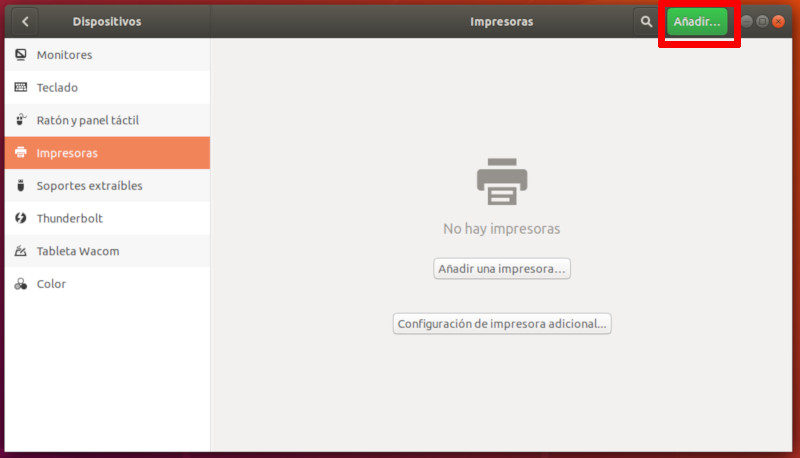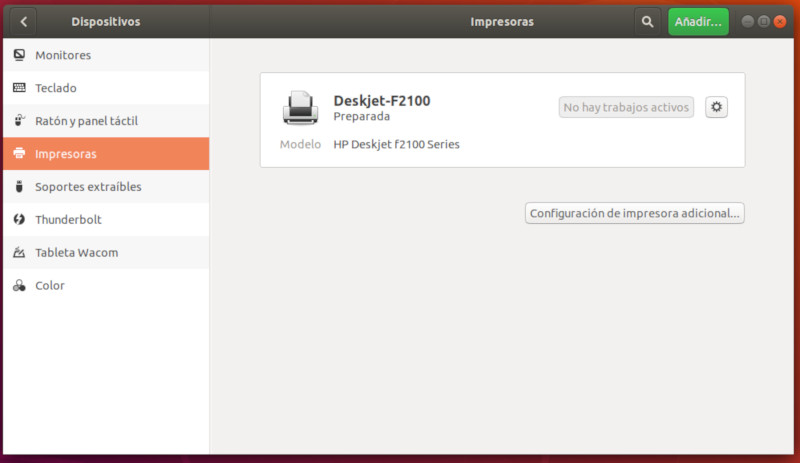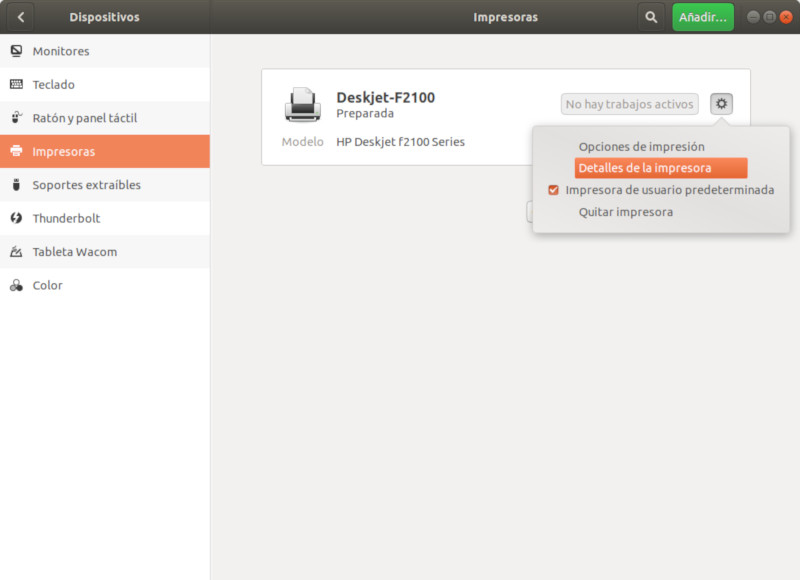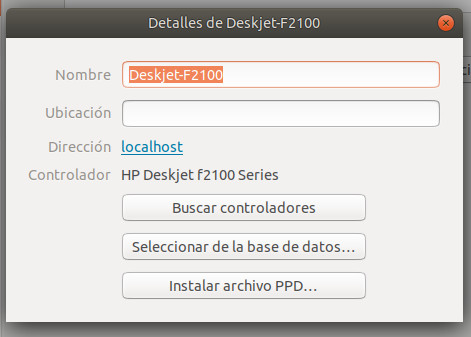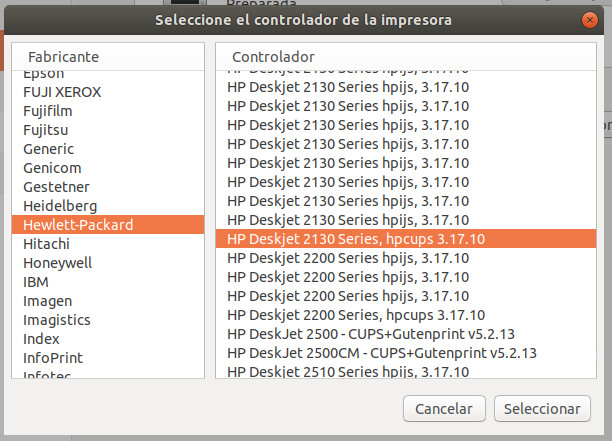Instalar impresora en Ubuntu 18.04
En el artículo de hoy os voy a enseñar como instalar una impresora en Ubuntu 18.04 En pocos pasos y de manera fácil la tendremos lista para trabajar.
Aunque parezca que en los tiempos actuales, de la era digital, la impresora haya pasado a un segundo plano, aún somos muchos los que la utilizamos, sobre todo si somos padres, como yo 🙂
Instalar impresora en Ubuntu 18.04
No os esperéis un artículo tedioso y con muchos pasos por ser GNU/Linux, todo lo contrario. Desde hace tiempo en nuestros sistemas favoritos del Ñu y el Pingüino, es muy fácil y sencillo, realizar prácticamente cualquier tarea diaria.
Lo primero de todo la impresora la debemos tener conectada a la computadora, ya sea un PC de sobremesa o un portátil. En mi caso he utilizado la que tengo en casa, que es una multifunción de la compañía HP, concretamente el modelo «Deskjet F2180»
Una vez conectada, en el escritorio, nos iremos con el ratón justos a la esquina superior izquierda a «Actividades«, esto hará que aparezca el buscador. Ahí escribiremos «impresoras» y marcaremos sobre el icono de estas.
Otra opción es marcar sobre el símbolo de abajo a la izquierda del escritorio, el de los pequeños círculos y buscar «Configuración» e «Impresoras»
Una vez accedemos al menú de impresoras, la vista es la siguiente:
Normalmente la impresora se instala automáticamente al conectarla. Aún así, si esto no pasa, podemos marcar sobre «Añadir» para así instalarla.
Tal y como se observa en la imagen anterior el sistema ha detectado la nueva impresora. Marcamos sobre ella para instalarla.
Ubuntu también busca por nosotros los controladores de la nueva impresora. Igualmente también los podemos buscar por nuestra cuenta. Marcando sobre el icono de la rueda mecánica, veremos las opciones disponible.
En el desplegable, en «Detalles de impresora», podemos escoger entre multitud de marcas y modelos.
Para ello, en la ventana que se muestra en la imagen anterior, podemos dejar que el sistema nos busque el controlador más adecuado, marcando sobre «Buscar controladores«; o bien la seleccionamos nosotros mismos, marcando sobre «Seleccionar de la base de datos»
Y eso es todo. Con esto ya la tendremos lista para trabajar.
Espero que el artículo os sea de utilidad en algún momento. Nos vamos leyendo.